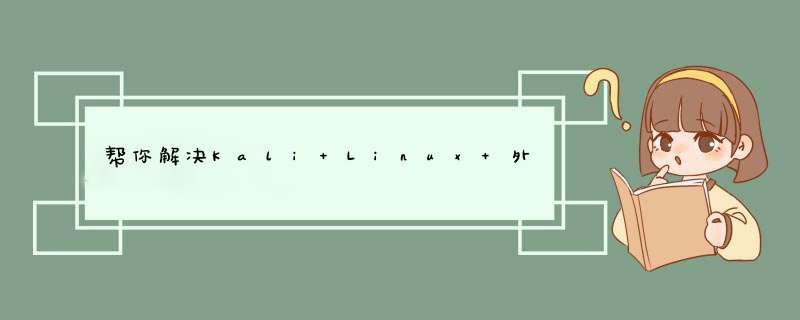
其次,免费的午餐并不都那么好吃,希望读者在自己的内网上进行测试,毕竟学习技术是第一位的。免费午餐有可能会增加你遭受钓鱼攻击的风险。本系列文章会针对不同安全类型的wifi网络做测试。因为我的测试都是在虚拟机中进行的,很多用户都会遇到无法获取无线网卡的问题。 必须确保你在使用 USB 无线网卡,虚拟机只能挂载 USB 无线网卡,原理我就不解释 了。
启动虚拟机,在kali linux中打开终端,输入
airmon-ng
一般情况下没有任何信息,如下图:
找不到网卡,是没有办法抓包的,下面就VMWare和VirtualBox中如何加载USB无线网卡做简要的说明。
[if !supportLists]1.1 [endif]VMWare下的配置
打开VMWare,在标签页中找到虚拟机(VM),在可移动设备下找到USB 无线网卡,然后选择连接。
注意,将无线网卡连接到虚拟机,会在本机断开无线网络连接。之后在虚拟机的右下方找到usb设备,右键,选择连接。
现在检查是否网卡挂接成功,再次输入airmon-ng命令,结果如下:
1.2 VirtualBox下的配置
在启动Kali Linux之前,打开虚拟机设置,选择usb设备。
点击添加设备按钮:
在设备列表中选择你的USB无线网卡。
在网络配置界面,勾选启用网络连接。
启动虚拟机。在终端输入airmon-ng,可以看到加载的网卡:
同时可以在虚拟机中查找并连接无线网络了。
vmware 上的Linux可以通过以下步骤识别usb无线网卡:
一、所需材料准备如下:
一台装有vmware和Linux系统的电脑,一张USB无线网卡;
二、具体步骤如下:
1、打开装有Linux系统的电脑,登录root用户,先用【lsusb】命令检测无线网卡是否存在;
2、采用【modinfo】与【iwconfig】命令检查模块与对应的网卡代号;
3、如系统检测到没有安装正确的驱动程序,则需重新下载正确的驱动程序,可用【rpm】命令下载相关的驱动程序;
4、此时【lsusb】命令已检测到UBS无线网卡,并加载正确的驱动程序,则需配置网卡配置文件,【cd】进入【etc/sysconfig/network-scripts】目录,再用【vim】打开相应的网卡配置文件进行配置;
5、配置完成后,采用【ping】命令检查到网络已联通,此时vmware 上的Linux识别usb无线网卡步骤已 *** 作完成,即可连接网络正常上网。
欢迎分享,转载请注明来源:内存溢出

 微信扫一扫
微信扫一扫
 支付宝扫一扫
支付宝扫一扫
评论列表(0条)